1、步骤一:找到图片文件。iphone7plus存放照片的文件夹在桌面上,是一个丐蘑哿要花瓣状的图案,想删除图片,先打开这个文件夹。

2、步骤二:找出自己想删除的图片。然后在照片里找出自己想删除的图片,在浏览模式的状态下来看。
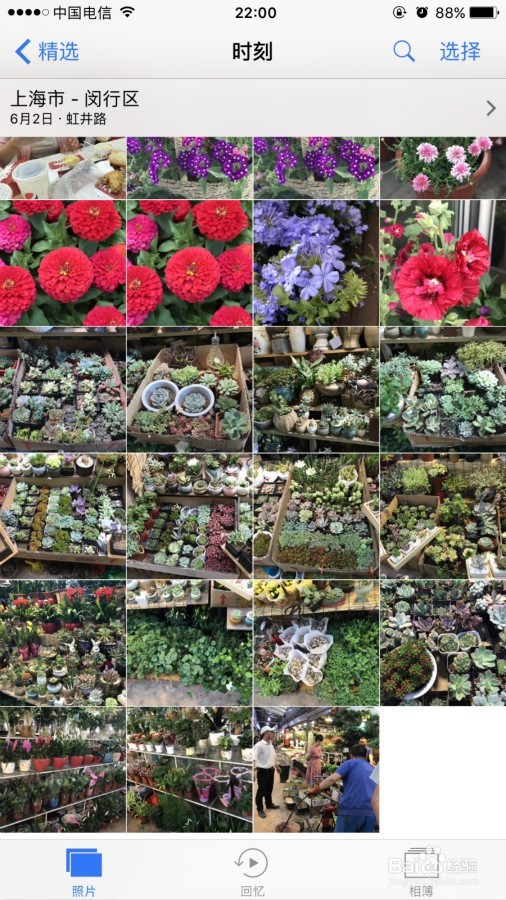
3、步骤三:点击“选择”。当找到要删除的文件时,点击右上角的选择,这时候就可以进行删除了。

4、步骤四:点击想删除的图片。然后点击想删除的图片,图片下方会出现打勾的状态,然后选自己想删除的图片即可。

5、步骤五:点击垃圾桶。当自己想删除的图片都选择好了后,再点击下方的垃圾桶,这时候就可以删除了。

6、步骤六:点击删除。最后系统会再次确认是否删除,直接点击删除即可将图片都删除了。

